Cum să dublezi spațiul în Microsoft Word
Microsoft Office Microsoft Word Erou / / August 16, 2021

Ultima actualizare la

Vă întrebați cum să dublați spațiul în Microsoft Word? Vă vom prezenta în Word pe desktop, pe web și pe dispozitivul dvs. mobil.
Este posibil să aveți cerința ca hârtia dvs. să fie configurat ca spațiu dublu. Sau poate preferați să vă formatați documentul în acest fel pentru o citire mai ușoară. Puteți face dublu spațiu în Microsoft Word în câteva moduri diferite, în funcție de documentul întreg sau doar de o secțiune.
Cum să dublezi spațiul documentului în Word
Puteți aplica spațierea dublă documentului dvs. în aplicația desktop Word de pe Windows și Mac, chiar dacă l-ați început deja. Este nevoie de doar trei clicuri.
- Du-te la Proiecta filă.
- Clic Spațierea paragrafelor în panglică.
- Selectați Dubla.
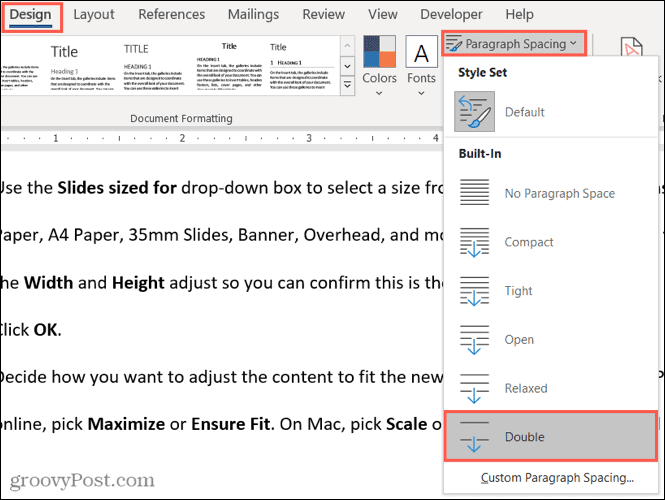
Întregul dvs. document trebuie apoi actualizat la formatul cu spațiu dublu.
Cum să dublezi spațiul dintr-un document în Word
Dacă folosiți Cuvânt pentru web sau doriți doar să dublați spațiul unei secțiuni din documentul dvs., puteți face acest lucru în mai multe moduri diferite.
- Selectați textul pe care doriți să îl dublați.
- Du-te la Acasă filă.
- Clic Spațiere între linii și paragrafe.
- Alege 2.0 în lista derulantă.
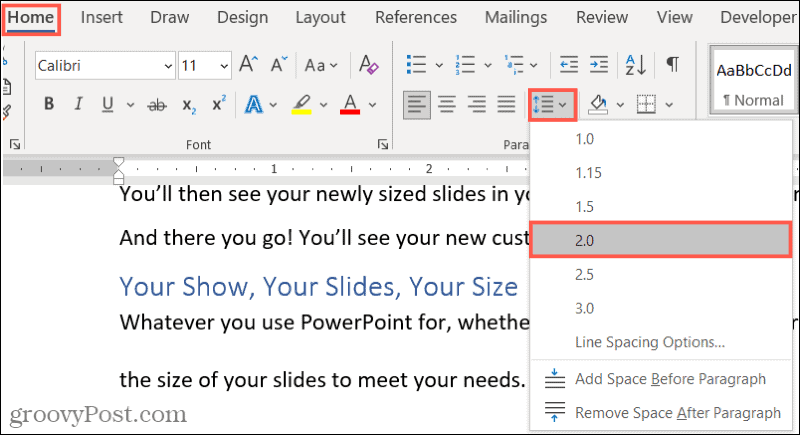
Alternativ, puteți urma aceiași pași direct mai sus, dar în Pasul 4, alegeți Opțiuni pentru spațiere linie.
- În fereastra care se afișează, confirmați că vă aflați pe Indentări și spațiu filă.
- Accesați secțiunea Spațiere și selectați Dubla în lista derulantă pentru Spațiere între linii.
- Clic Bine.
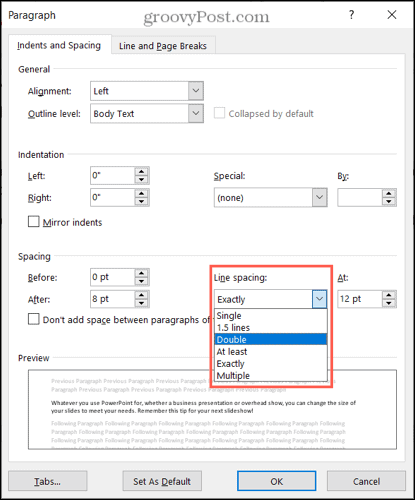
Utilizând oricare dintre cele de mai sus, ar trebui să vedeți numai textul selectat convertit în spațiu dublu.
Cum să dublezi spațiul în aplicația Word Mobile
Dacă utilizați Word pe dispozitivul dvs. mobil, puteți aplica spațierea dublă similar cu Word pe web sau pentru o parte a documentului.
- Selectați textul pe care doriți să îl dublați.
- Atingeți pentru a deschide fișierul Acasă fila din partea de jos.
- Alege Formatarea paragrafului.
- Alege Spațiere între linii.
- Selectați 2.0 În listă.
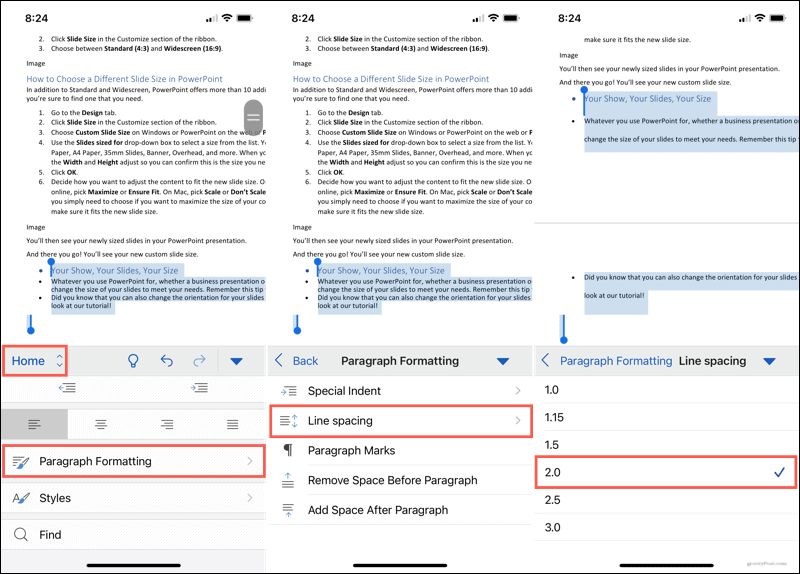
Textul selectat ar trebui să fie afișat ca spațiat dublu.
Treceți dincolo de spațiul unic în Microsoft Word
Indiferent dacă aveți nevoie sau preferință, este nevoie de doar un minut pentru a dubla spațiul documentului dvs. Microsoft Word. Așadar, amintiți-vă aceste opțiuni atunci când utilizați Word pe desktop, pe web sau pe dispozitivul dvs. mobil.
Pentru ajutor suplimentar la formatarea documentelor Word, consultați aceste instrucțiuni:
- Cum să găsiți și să înlocuiți formatarea în Microsoft Word și Excel
- Cum se șterge formatarea în Microsoft Word
- Modificați dimensiunea și stilul fontului implicit pentru documentele Microsoft Word
- Cum să îmbunătățiți aspectul documentelor Word cu Designer
- Cum să lucrați cu pagini și secțiuni în Microsoft Word
Cum se șterge memoria cache Google Chrome, cookie-urile și istoricul navigării
Chrome face o treabă excelentă de a stoca istoricul de navigare, memoria cache și cookie-urile pentru a optimiza performanțele browserului dvs. online. Așa este cum să ...
Potrivirea prețurilor în magazin: Cum să obțineți prețuri online în timp ce faceți cumpărături în magazin
Cumpărarea în magazin nu înseamnă că trebuie să plătiți prețuri mai mari. Datorită garanțiilor de potrivire a prețurilor, puteți obține reduceri online în timp ce faceți cumpărături în ...
Cum să faceți cadou un abonament Disney Plus cu un card cadou digital
Dacă v-ați bucurat de Disney Plus și doriți să îl împărtășiți cu alții, iată cum să cumpărați un abonament cadou Disney + pentru ...
Ghidul dvs. pentru partajarea documentelor în Documente, Foi de calcul și Prezentări Google
Puteți colabora cu ușurință cu aplicațiile web de la Google. Iată ghidul dvs. pentru partajarea în Documente, Foi de calcul și Prezentări Google cu permisiunile ...



